Thông tin liên hệ
- 036.686.3943
- admin@nguoicodonvn2008.info

Duy trì thông tin đăng nhập SSH là một phần quan trọng trong giao thức bảo mật của mọi quản trị viên. Bài viết hôm nay sẽ chỉ cho bạn cách có thể giảm bớt các key cần duy trì bằng cách liên kết thông tin đăng nhập SSH với GPG key.
Bước đầu tiên khi sử dụng GPG key trên SSH là tạo subkey mới. Việc làm này sẽ cho phép chia sẻ chi tiết xác thực SSH mà không ảnh hưởng đến danh tính GPG chính của bạn.
Bắt đầu bằng cách mở GPG prompt cho key chính:
gpg --expert --edit-key YOUR-KEY@EMAIL.ADDRESS
Lưu ý: Bạn có thể tìm địa chỉ email cho key chính của mình bằng cách liệt kê nội dung của key: gpg --list-keys.
Nhập “addkey” trên GPG prompt, chọn “8”, sau đó nhấn Enter.
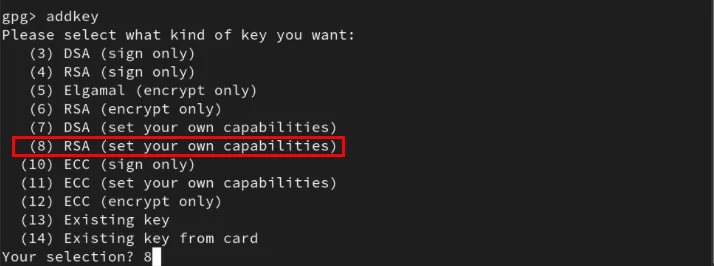
Đặt khả năng của subkey thành “=A” rồi nhấn Enter.
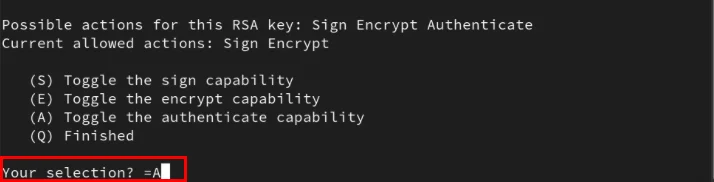
Nhập “4096” vào lời nhắc kích thước key, sau đó nhấn Enter.
Đặt khoảng thời gian hợp lý cho tính hợp lệ của subkey. Trong trường hợp này, ví dụ sẽ gõ “1y” để làm cho subkey mới chỉ có hiệu lực trong một năm.

Tạo subkey GPG mới bằng cách nhập “y”, sau đó nhấn Enter trên lời nhắc xác nhận của trình hướng dẫn.
Gõ “quit”, sau đó nhấn Enter để thoát khỏi GPG prompt.
Xác nhận rằng subkey mới đang hoạt động bình thường bằng cách lấy thông tin chi tiết về key chính:
gpg --list-keys YOUR-KEY@EMAIL.ADDRESS
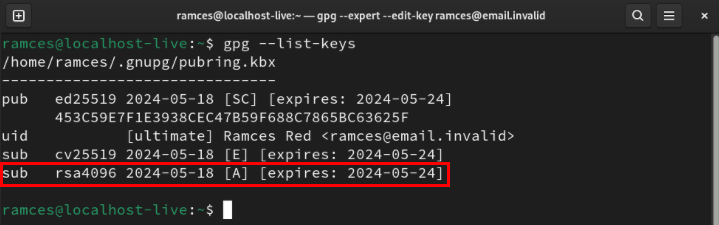
Khi subkey được thiết lập và chạy, giờ đây bạn có thể cấu hình daemon SSH của mình để chấp nhận các yêu cầu gpg-agent đến. Để làm điều đó, hãy thêm “enable-ssh-support” vào file “gpg-agent.conf” của người dùng hiện tại:
echo "enable-ssh-support" >> ~/.gnupg/gpg-agent.conf
Mở file “.bashrc” bằng trình soạn thảo văn bản yêu thích:
nano ~/.bashrc
Dán các dòng code sau vào cuối file .bashrc:
export SSH_AUTH_SOCK=$(gpgconf --list-dirs agent-ssh-socket)<br>gpgconf --launch gpg-agent
Lưu file bashrc, sau đó in keygrip của subkey:
gpg --list-keys --with-keygrip
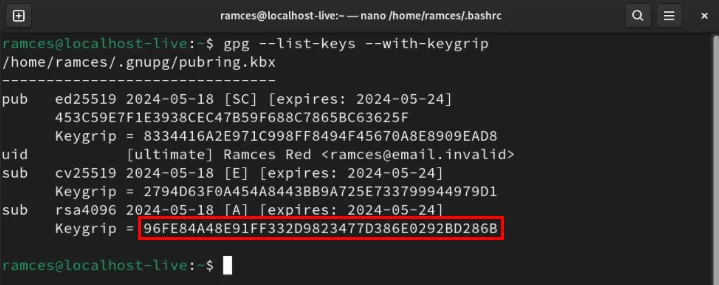
Sao chép keygrip của subkey, sau đó tạo file “sshcontrol” trong thư mục .gnupg:
nano ~/.gnupg/sshcontrol
Dán keygrip danh tính của bạn vào trong file mới, sau đó lưu nó.
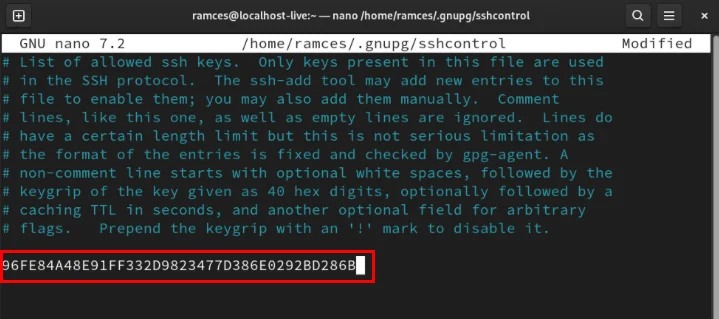
Áp dụng cấu hình SSH và GPG mới bằng cách load lại file bashrc trên phiên terminal hiện tại:
source ~/.bashrc
Kiểm tra xem daemon SSH hiện có hoạt động bình thường hay không bằng cách liệt kê SSH public key của nó:
ssh-add -l

Tại thời điểm này, bạn đã có daemon SSH được liên kết chính xác với GPG agent của mình. Để sử dụng nó, hãy tạo key xuất SSH bằng lệnh sau:
gpg --ssh-export-key YOUR-KEY@EMAIL.ADDRESS > ~/authorized_keys
Đặt các bit quyền của key xuất thành chỉ người dùng mới có thể đọc và ghi được:
chmod 600 ~/authorized_keys
Gửi file ủy quyền mới đến máy chủ từ xa bằng scp:
scp ~/authorized_keys YOUR-REMOTE.SERVER.DOMAIN:~/.ssh/authorized_keys
Đăng nhập vào máy chủ từ xa, sau đó khởi động lại daemon SSH để áp dụng key mới:
sudo systemctl restart ssh.service
Nhấn Ctrl + D, sau đó đăng nhập lại vào máy chủ SSH từ xa. Thao tác này sẽ đưa ra lời nhắc mới yêu cầu nhập mật khẩu GPG key chính.
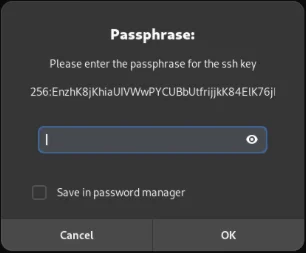
Liên kết GPG key với daemon SSH và xuất nó sang máy chủ từ xa chỉ là một số điều bạn có thể thực hiện với SSH. Khám phá những gì có thể làm với phần mềm tuyệt vời này bằng cách sử dụng SSH với các UNIX pipe trong Linux.
Nguồn tin: Quantrimang.com:
Ý kiến bạn đọc
Những tin mới hơn
Những tin cũ hơn
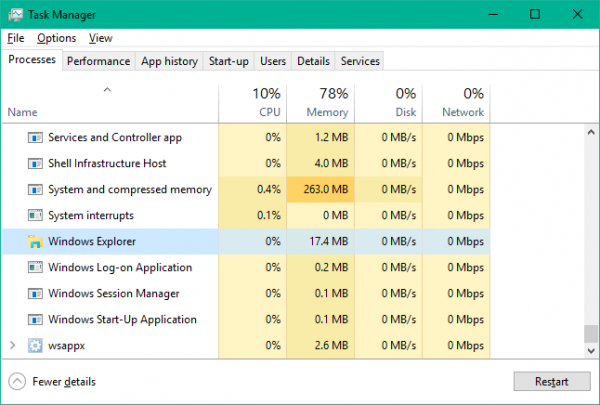 Một số cách sửa lỗi Start Menu trên Windows 10 ngừng hoạt động
Một số cách sửa lỗi Start Menu trên Windows 10 ngừng hoạt động
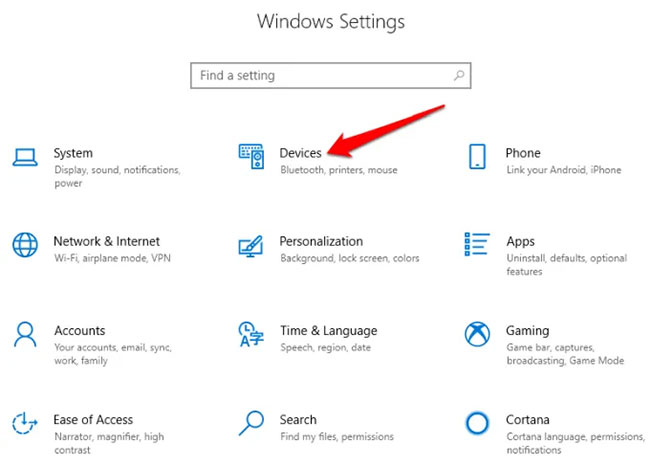 Tổng hợp các cách bật Bluetooth trên Windows 10/8/7
Tổng hợp các cách bật Bluetooth trên Windows 10/8/7
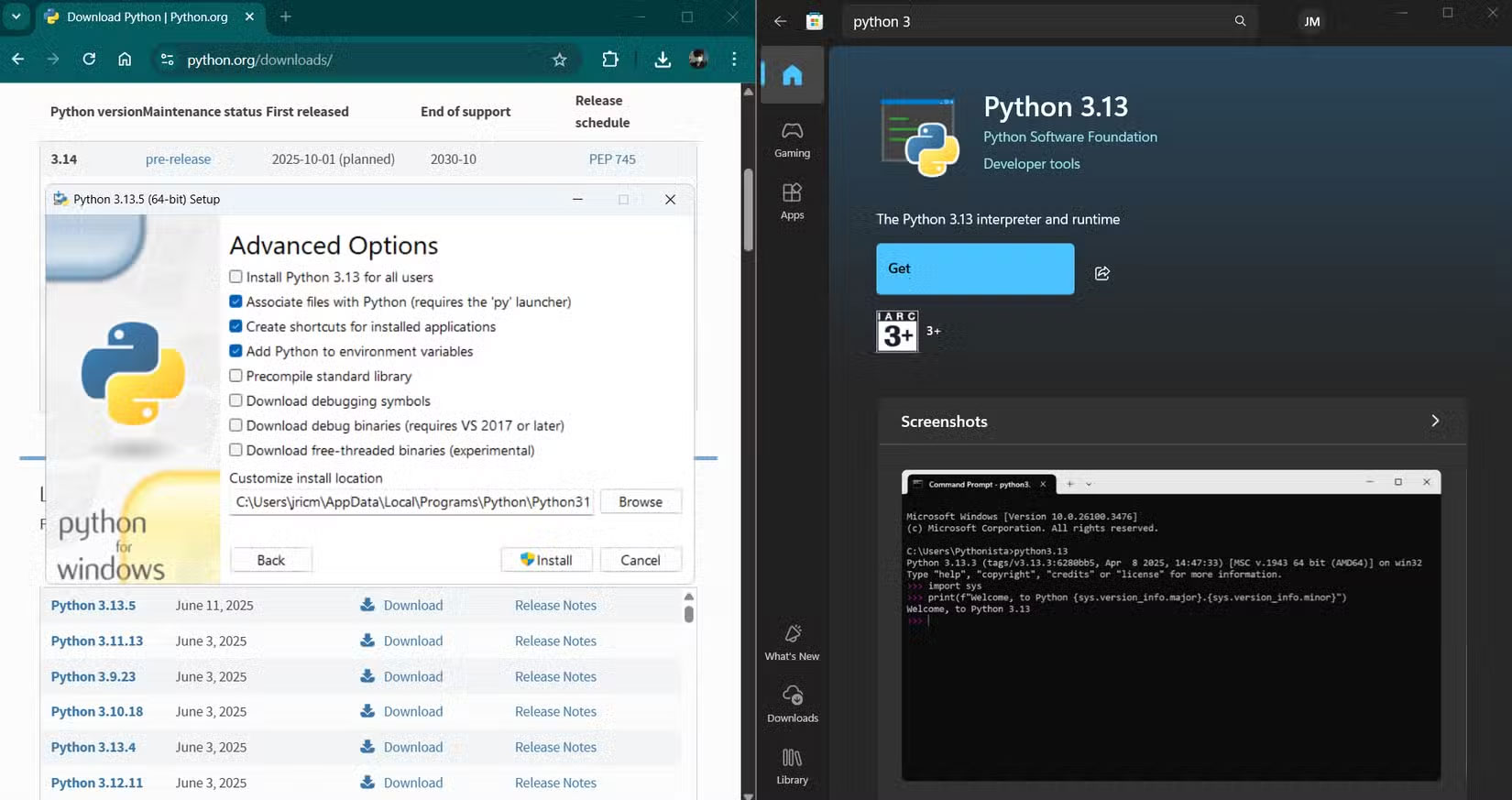 Tại sao nên sử dụng trình cài đặt EXE thay vì tin tưởng Microsoft Store?
Tại sao nên sử dụng trình cài đặt EXE thay vì tin tưởng Microsoft Store?
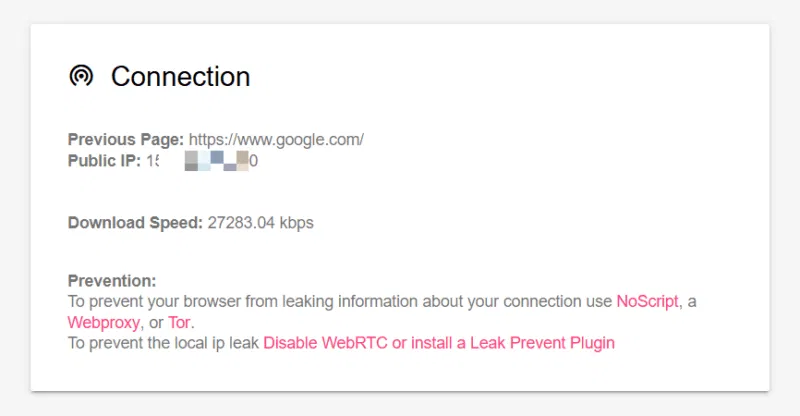 9 công cụ bảo mật và quyền riêng tư trực tuyến miễn phí đáng xem xét
9 công cụ bảo mật và quyền riêng tư trực tuyến miễn phí đáng xem xét
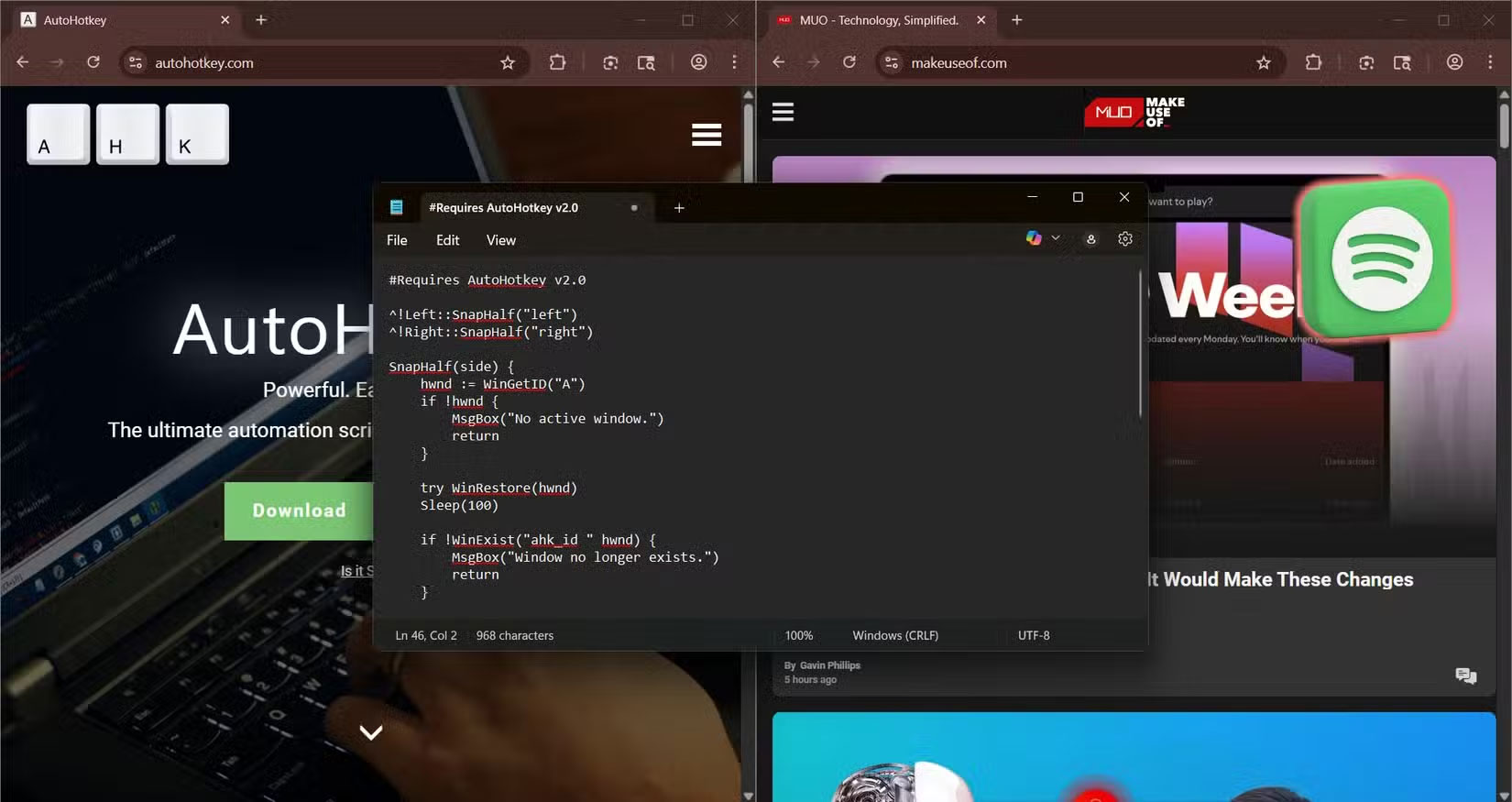 14 script AutoHotkey có thể sử dụng hàng ngày
14 script AutoHotkey có thể sử dụng hàng ngày
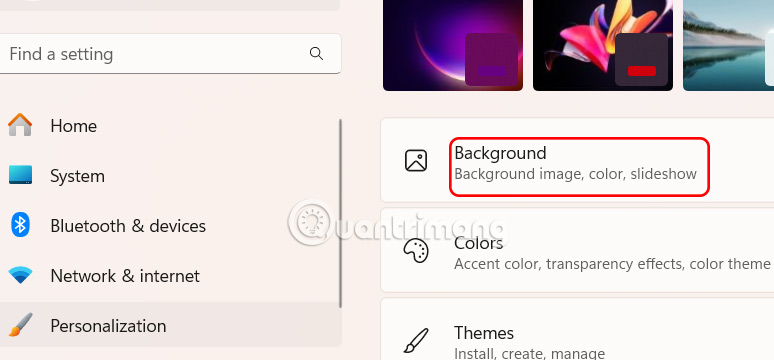 Hướng dẫn đổi màu chữ các biểu tượng trên Windows
Hướng dẫn đổi màu chữ các biểu tượng trên Windows
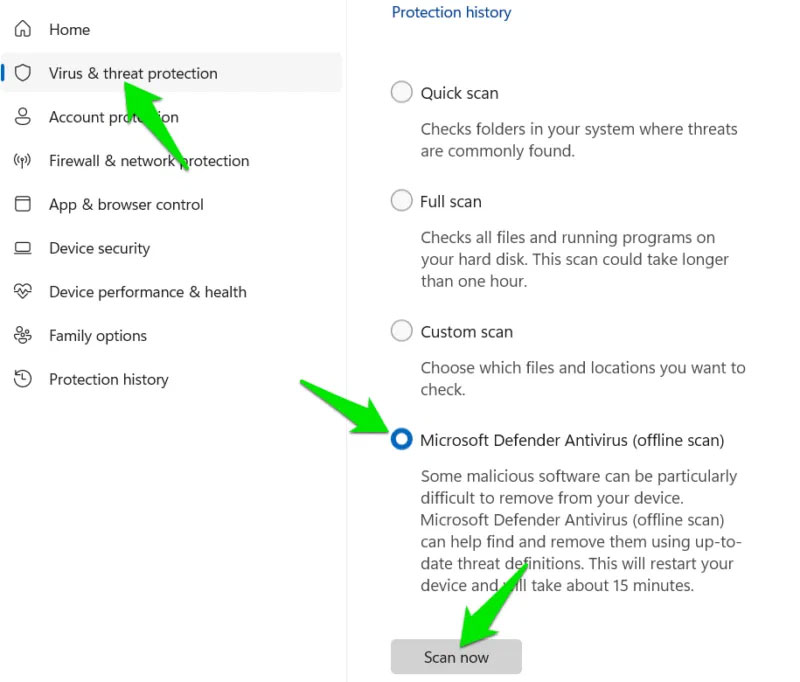 Làm sao để biết ai đó có quyền truy cập từ xa vào máy tính Windows của bạn không?
Làm sao để biết ai đó có quyền truy cập từ xa vào máy tính Windows của bạn không?
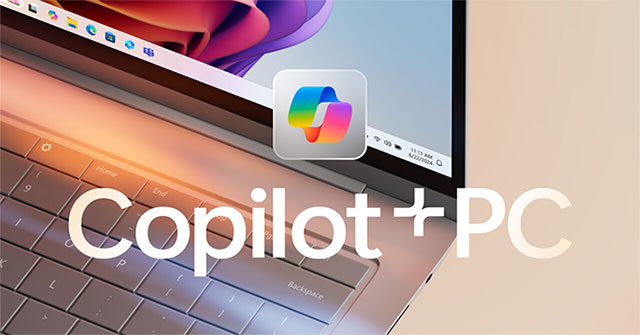 Chuẩn PC Copilot+ sắp có mặt trên máy tính để bàn nhờ thế hệ vi xử lý mới của Intel
Chuẩn PC Copilot+ sắp có mặt trên máy tính để bàn nhờ thế hệ vi xử lý mới của Intel
 Tuổi trẻ cần sống vội vã để theo kịp với thời đại hay sống chậm lại để cảm nhận cuộc sống?
Tuổi trẻ cần sống vội vã để theo kịp với thời đại hay sống chậm lại để cảm nhận cuộc sống?
 Một ngày mùa hạ, phượng vỹ nở hoa
Một ngày mùa hạ, phượng vỹ nở hoa
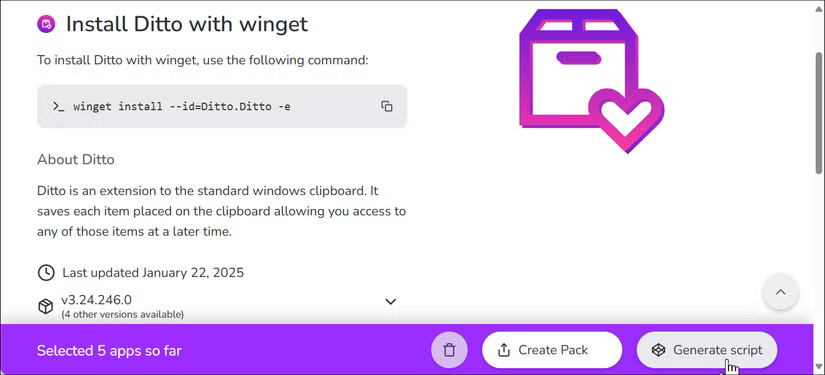 Tính năng Windows ẩn giúp việc cài đặt phần mềm trở nên dễ dàng
Tính năng Windows ẩn giúp việc cài đặt phần mềm trở nên dễ dàng
 Microsoft chia sẻ hướng dẫn chi tiết cách đáp ứng yêu cầu TPM của Windows 11 khi di chuyển máy ảo
Microsoft chia sẻ hướng dẫn chi tiết cách đáp ứng yêu cầu TPM của Windows 11 khi di chuyển máy ảo
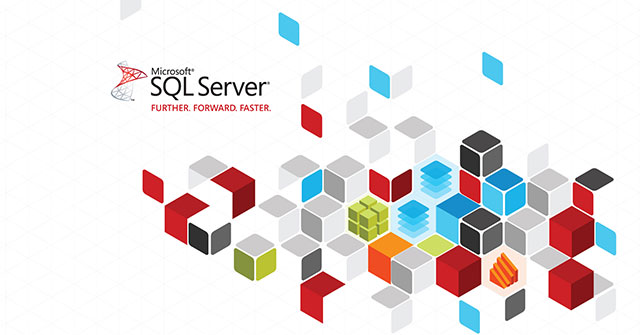 Cách tạo bản sao dữ liệu trong MS SQL Server
Cách tạo bản sao dữ liệu trong MS SQL Server
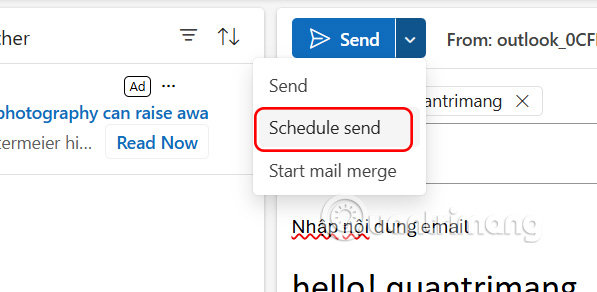 Cách lên lịch gửi email trong Outlook
Cách lên lịch gửi email trong Outlook
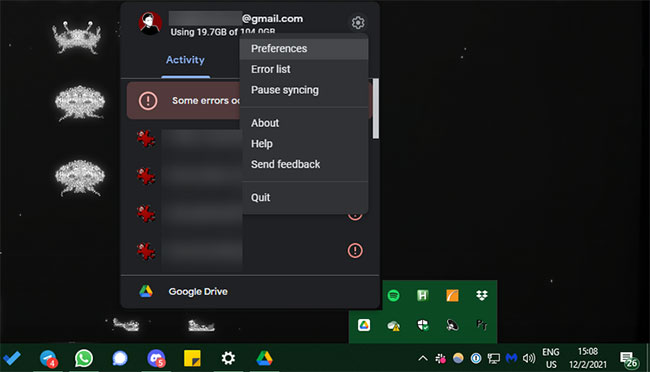 Cách gỡ cài đặt và xóa Google Drive khỏi PC hoặc Mac
Cách gỡ cài đặt và xóa Google Drive khỏi PC hoặc Mac
 Tôi bây giờ lười lắm những yêu thương
Tôi bây giờ lười lắm những yêu thương
 Duyên trần em bỏ lại
Duyên trần em bỏ lại
 Lạc mất nhau rồi
Lạc mất nhau rồi
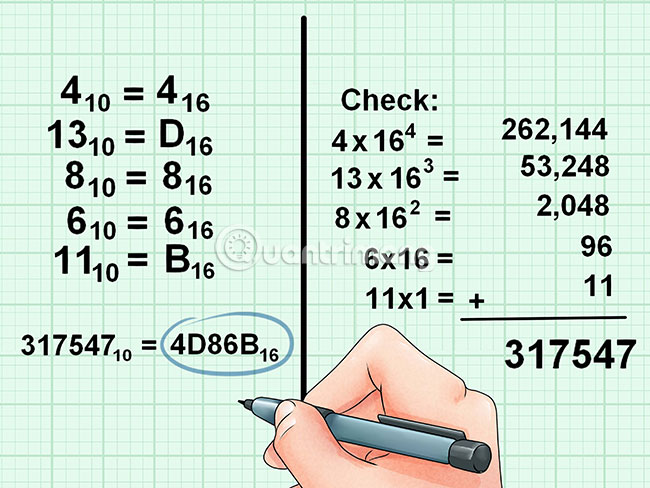 Chuyển từ cơ số 10 sang cơ số 16
Chuyển từ cơ số 10 sang cơ số 16
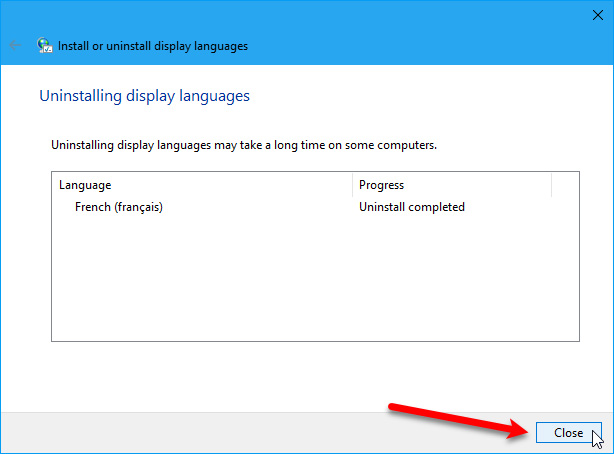 Cách thay đổi hệ thống ngôn ngữ trong Windows 10
Cách thay đổi hệ thống ngôn ngữ trong Windows 10
